Androidスキャナアプリの比較
この記事はUEC Advent Calender 2020の3日目の記事です。
前日の記事はRAKU_Kenさんの「教授から車を買った話」でした。自分は免許とって以降片手で数えるほどしかハンドル握ってないので別の世界の話に思えますね…目指せ無運転ゴールド免許。
お前は誰なんだ
あすなろわさびと申します。2年次です。TwitterはAsunarowasabi_Uでやってます。
このadventも3回目の参加でそろそろ慣れてきました。ナンデイッカイオオクサンカシテルンデスカネー
オンライン授業の必需品、スキャナアプリ
今年のテーマ。コロナっちのせいでもはや手放せない存在になりましたが(というか普通に便利)、iPhoneでもAndroidでもストアで群雄割拠している状態で何が何やらという状態。ってことでAndroidのスキャナアプリいくつか試してみました。(夏ぐらいに書けよ)
iPhoneは持ってないのでやりませんが、これ読んだ大富豪がiPhone12 Pro送りつけてきたら書きます。遠慮しなくていいのよ。
本日のメニュー
自分が使ってるのがここにないって?よく分からん謎スキャナアプリ使ってるならまず上のどれかに乗り換えましょう。悪いことは言わない。こだわりがあるならまぁ…、むしろ教えてほしい。
スキャンするのはこれとこれ。大体印刷用紙かノートに書くからこれでいいでしょ。字汚いけど許して。これスキャンできれば綺麗な人も平気なはずだから…


Office Lens


無難にキレイ。
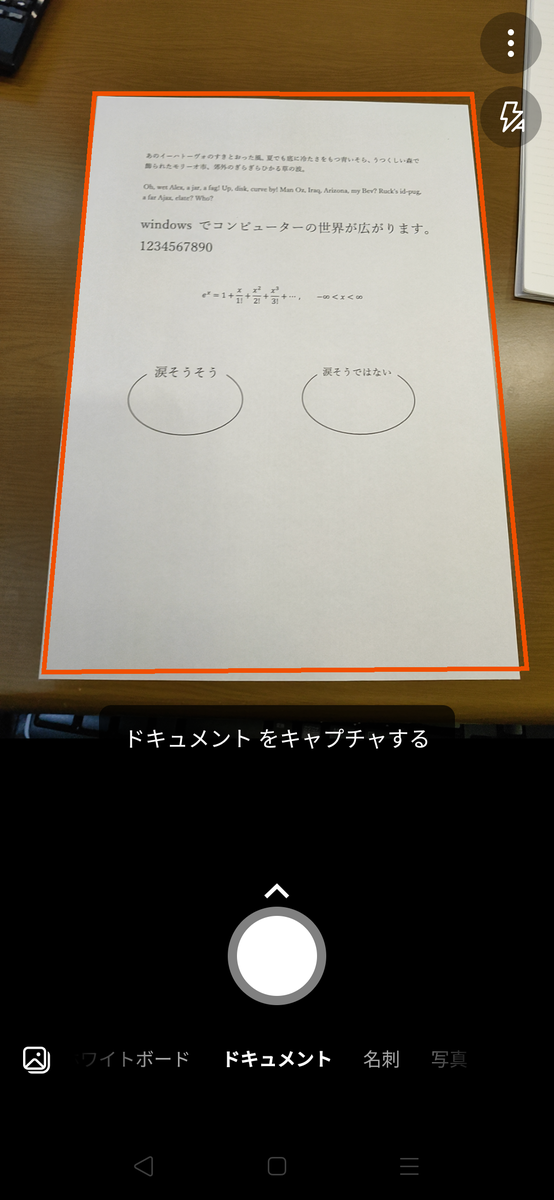
キャプチャ前にガイドが入るのが良い。今回検証したやつだとこのガイドが出ないのもあるので。あと処理が結構早い。これは少し前に大幅改善されましたね。

フィルターをかけるとほぼ完璧。デフォルトでかかってくれるとなお良いなって。

と思ったらノートをスキャンすると罫線が入ってしまい何とも微妙に…この仕様はこれはこれでいいのかも?

そしてOffice Lens最大の強み。OneDriveに各種データ変換を直上げできます。クラウド経由でPC側からもデータをいじいじできるのはファイル管理上とても便利。

…数式使うときはOCRはあまりアテにしないようにしときましょう。
あと、Officeアプリにも同じものが搭載されているので、Excel等突っ込むついでにそっちでもいいかも。
余談ですが、Microsoftに学内メールアドレスを捧げると1TBのOnedriveクラウドがもらえるのでそれと合わせると最強。
フォトスキャン by Google フォト


たぶん自分が撮るのがへたくそ。

このアプリはテカリを防止するために四点スキャンをし、それを合成する形で画像を生成します。写真をスキャンするときは大いに役立ちそうですが、こういう用途だとただ面倒なだけで何とも…(斜めで撮れないのが結構痛い)
Google Driveにデータを直上げすることは出来ますが、アプリ内でファイル形式変換を行えないのでpdfにしたい場合は二度手間になりそこも微妙。何よりGSuiteが来年度以降も使える保証がないので、glアカウントのDriveにデータを置くと年度末に大変なことになりそう。このスキャナアプリ使ってない人もお気をつけあれ。
Adobe Scan


ノートも罫線しっかりと取り除いてくれる。アリでは?


しかもオートシャッター&範囲自動認識である。これ良いなと思った矢先━━━



PDF保存強制である。厳密に言うと「Adobe Creative CloudにPDFをアップロードしないとその他の保存方法が選べない」という感じ。なんでこういうことするん…?
一応のところ、PDF保存した後の選択肢はJPEG化、OneDrive/Googleドライブアップロード、メール送信等かなり豊富なので、どうしてもGoogleドライブを使いたいならアリかも?
CamScanner


罫線は結構気になるけど使えないわけではない。

と思ったらPDFだと透かしが入ってくる。取り除こうとすると月450円。僕は払いたくないです。気になる人はやめときましょう。




認識自体は優秀。保存方法もこれでもかというほどあるが、ユーザー登録しないと大部分は使用不可なのでそこは注意。
それともう一つ、昨年8月に広告ライブラリ内にトロイの木馬が仕掛けられていたことがKasperskyにより報告されています。現在は修正されていますが、神経質な人はやめておきましょう。
総評
Office Lens使え。
無難に使いやすいです。OneDriveと合わせて使えばPC作業との連携がやりやすくなります。一応GoogleドライブをPCストレージとして認識させた上でGoogle軸にするというのもありますが、多分それできるオタクはこの記事見なくても好き勝手やってると思うんよ…
あとMacだと微妙です。AndroidにAppleのスキャナアプリが無いので何ともですが、iPhoneと組み合わせるとiCloudで似たようなことができるんですかね?
おわりに
Linuxのオタクは管轄外なので自分で好き勝手やってくれ
明日の記事はBさんがノートの電子化について話してくれるみたいです。2年連続こいつとのコンビですね。こっちもこっちで昨今重要度爆上がりしてるのでどんな内容か楽しみです。
余談
Google Lensの検索機能を使うと問題文でググることができる。OCRが優秀。用法・用量を守って正しくお使いください。
